Win10共享文件提示输入网络凭据的解决方法
Win10共享文件提示输入网络凭据的解决方法分享。有的用户在电脑上使用共享文件的时候出现了错误,电脑出现了错误提示。显示的是用户使用访问的话需要去进行网络凭据的输入。那么这个要怎么去操作解决,我们一起来看看。
解决方法一:
可以在被共享电脑设置一个有密码的管理员用户。
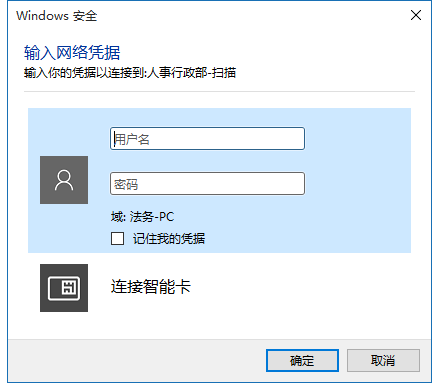
解决方法二:
可以尝试一下将Windows10电脑的注册表键值修改。
1、打开【注册表编辑器】,将【HKEY_LOCAL_MACHINE—-SYSTEM—- CurrentControlSet—-Services—-LanmanWorkstation—Parameters】路径复制到路径栏中,或者按照路径找到所在文件。
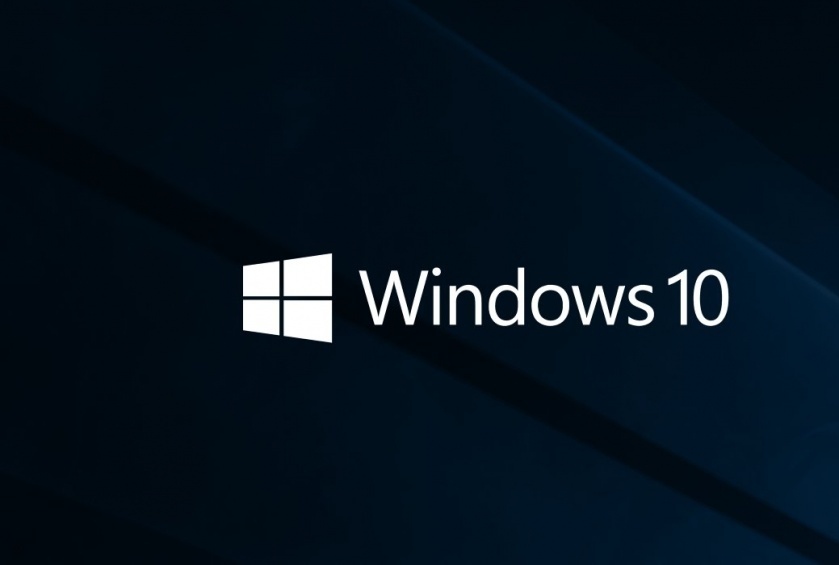
2、在Parameters里右击新建DWORD(32位)值重命名为AllowInsecureGuestAuth,数值1,保存即可。
{else}Win10共享文件提示输入网络凭据的解决方法分享。有的用户在电脑上使用共享文件的时候出现了错误,电脑出现了错误提示。显示的是用户使用访问的话需要去进行网络凭据的输入。那么这个要怎么去操作解决,我们一起来看看。
解决方法一:
可以在被共享电脑设置一个有密码的管理员用户。
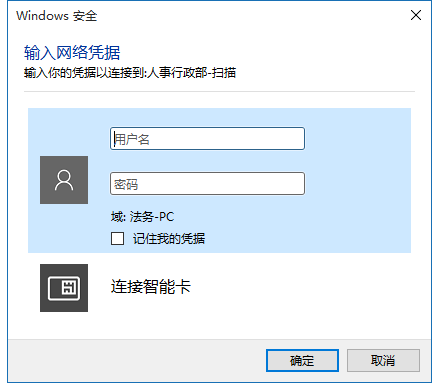
解决方法二:
可以尝试一下将Windows10电脑的注册表键值修改。
1、打开【注册表编辑器】,将【HKEY_LOCAL_MACHINE—-SYSTEM—- CurrentControlSet—-Services—-LanmanWorkstation—Parameters】路径复制到路径栏中,或者按照路径找到所在文件。
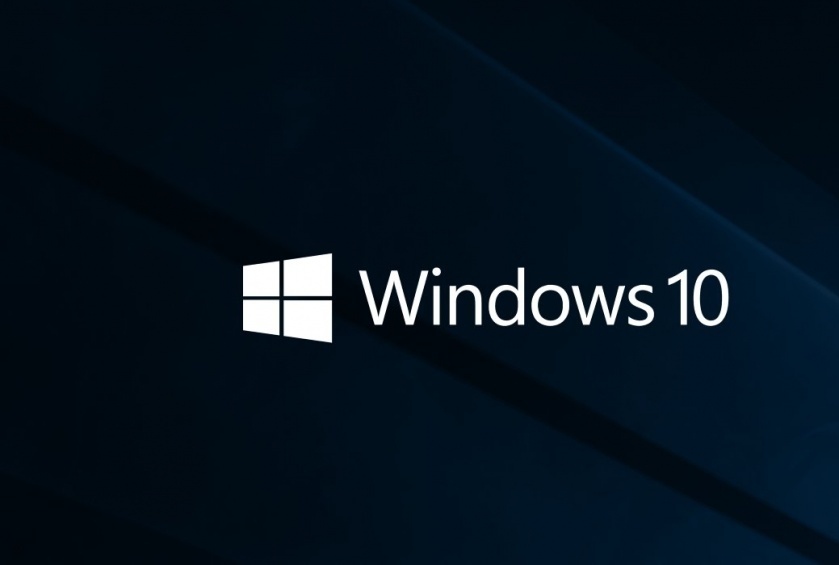
2、在Parameters里右击新建DWORD(32位)值重命名为AllowInsecureGuestAuth,数值1,保存即可。
显示全部














